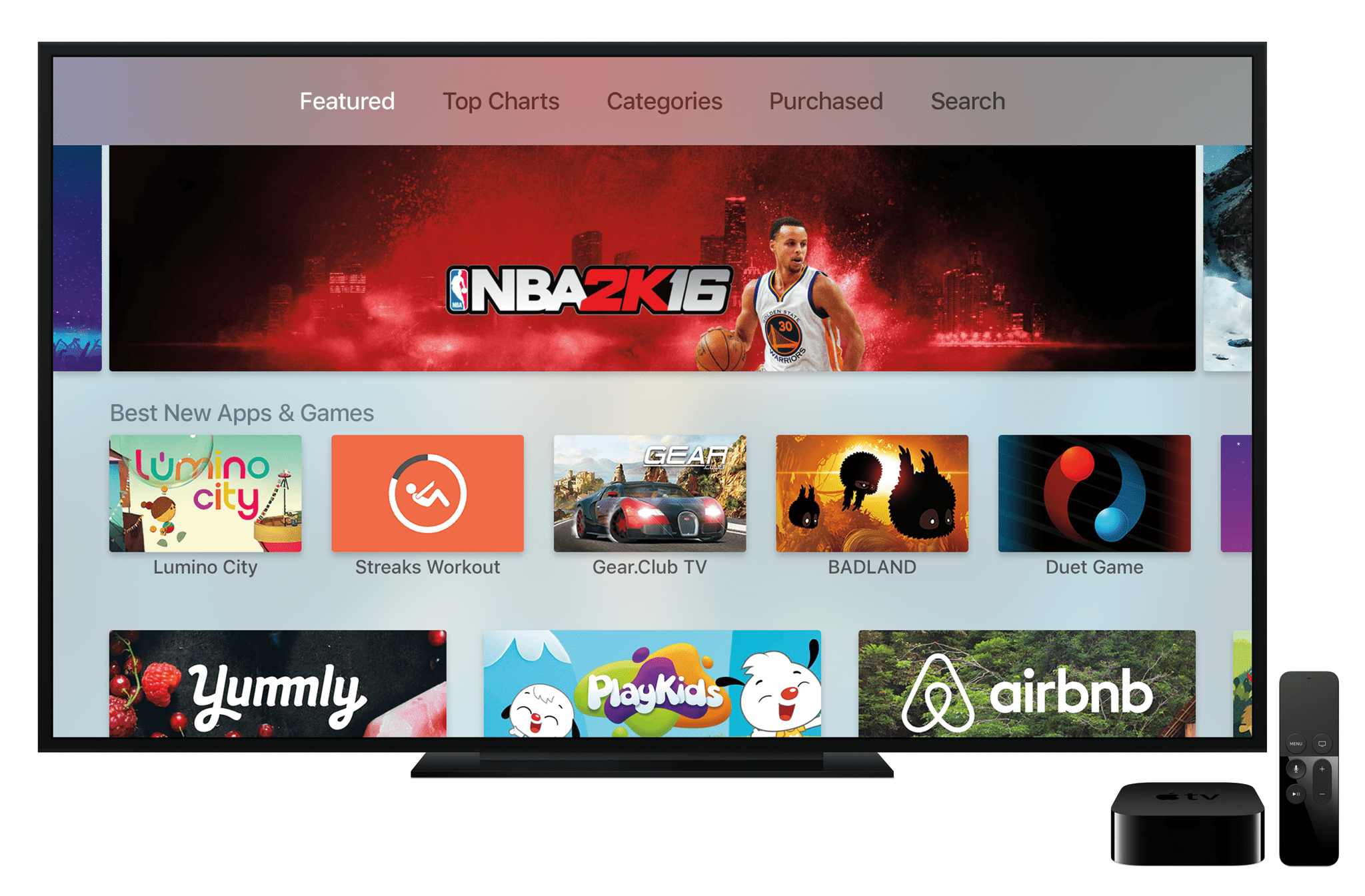যদি এটি এড়াতে পারে তবে এটিও একই জিনিসটির জন্য দ্বিগুণ দিতে চায়, এমনকি যদি এটি মাত্র $ 0.99 অ্যাপ্লিকেশান হয়। আপনি যদি একাধিক আইফোন, আইপ্যাড বা আইপড স্পর্শ পেয়ে থাকেন তবে আপনি আশ্চর্য হবেন যে আপনি অ্যাপ স্টোর থেকে কেনা সমস্ত অ্যাপ্লিকেশানগুলি বিনামূল্যে বা আপনার ডিভাইসের জন্য অ্যাপ্লিকেশনটি কিনতে হলে আপনি এটি ইনস্টল করতে পারেন কিনা।
আইফোন অ্যাপ লাইসেন্সিং: অ্যাপল আইডি কী
আমি আপনার জন্য ভাল খবর পেয়েছি: অ্যাপ স্টোর থেকে আপনি কেনা বা ডাউনলোড করেছেন এমন iOS অ্যাপ্লিকেশানগুলি আপনার কাছে থাকা প্রতিটি উপযুক্ত iOS ডিভাইসে ব্যবহার করা যেতে পারে - যতক্ষণ তারা সবাই একই অ্যাপল আইডি ব্যবহার করে।
অ্যাপ ক্রয়গুলি আপনার অ্যাপল আইডি ব্যবহার করে তৈরি করা হয় (ঠিক যেমন আপনি একটি গান বা চলচ্চিত্র বা অন্য সামগ্রী কিনে থাকেন)। ক্রয় আপনার অ্যাপল আইডি যে অ্যাপ্লিকেশন ব্যবহার করার অধিকার অনুমোদন। সুতরাং, যখন আপনি যে অ্যাপ্লিকেশনটি ইনস্টল বা চালানোর চেষ্টা করেন, তখন iOS এটি পরীক্ষা করে দেখায় যে এটি যে ডিভাইসটি চালানো হচ্ছে তা মূলত এটি কিনতে ব্যবহৃত অ্যাপল আইডিটিতে লগ ইন আছে। যদি এটি হয়, প্রত্যাশিত হিসাবে সবকিছু কাজ করবে।
শুধু আপনার সমস্ত ডিভাইসগুলিতে একই অ্যাপল আইডিটিতে লগ ইন করতে ভুলবেন না এবং একই অ্যাপল আইডিটি সমস্ত অ্যাপ্লিকেশান কিনতে ব্যবহৃত হয়েছিল এবং আপনি ঠিক হয়ে যাবেন।
অ্যাপ্লিকেশন এবং পরিবার ভাগ
অ্যাপল আইডি যে তাদের কেনা তাদের প্রয়োজন অ্যাপ্লিকেশন সম্পর্কে নিয়ম এক ব্যতিক্রম আছে: পারিবারিক ভাগ।
ফ্যামিলি শেয়ারিংটি iOS 7 এর একটি বৈশিষ্ট্য এবং এটি একটি পরিবারে থাকা সমস্ত লোককে তাদের অ্যাপল আইডিগুলি সংযুক্ত করতে এবং তারপরে তাদের আইটিউনস এবং অ্যাপ স্টোর কেনাকাটাগুলি ভাগ করে নিতে দেয়। এটির সাথে, একজন পিতা-মাতা একটি অ্যাপ্লিকেশন কিনতে এবং তাদের বাচ্চাদের আবার এটির জন্য অর্থ প্রদান না করেই তাদের ডিভাইসগুলিতে যুক্ত করতে দেয়।
পারিবারিক শেয়ারিং সম্পর্কে আরো জানতে, এই নিবন্ধগুলি দেখুন:
- কিভাবে আইফোন এবং আইটিউনস জন্য পরিবার শেয়ারিং সেট আপ।
- পারিবারিক শেয়ারিং কিভাবে ব্যবহার করবেন।
সর্বাধিক অ্যাপ্লিকেশন পারিবারিক শেয়ারিং পাওয়া যায়, কিন্তু সব না। কোন অ্যাপ্লিকেশনটি ভাগ করা যায় কিনা তা পরীক্ষা করার জন্য, অ্যাপ স্টোরের পৃষ্ঠায় যান এবং বিবরণ বিভাগে পরিবার ভাগ করে নেওয়ার তথ্য সন্ধান করুন।
অ্যাপ্লিকেশান, সঙ্গীত, চলচ্চিত্র এবং অ্যাপল থেকে আপনি যে অন্যান্য সামগ্রী কিনছেন তা সাধারণত পারিবারিক ভাগ করে নেওয়ার মাধ্যমে ভাগ করা যেতে পারে, ইন-অ্যাপ্লিকেশন কেনাকাটা এবং সাবস্ক্রিপশনগুলি পরিবার ভাগ করে নেওয়া হয় না। যারা আপনি আবার কিনতে আছে।
স্বয়ংক্রিয়ভাবে একাধিক ডিভাইসে অ্যাপ্লিকেশন ডাউনলোড করুন
একাধিক ডিভাইসে অ্যাপ্লিকেশনগুলি সহজেই ইনস্টল করার একটি উপায় iOS এর স্বয়ংক্রিয় ডাউনলোড বৈশিষ্ট্যটি চালু করা। এর সাথে, যেকোন সময় আপনি আপনার iOS ডিভাইসগুলির মধ্যে একটি অ্যাপ্লিকেশন কিনেন, অ্যাপ্লিকেশন অন্য উপযুক্ত ডিভাইসগুলিতে স্বয়ংক্রিয়ভাবে ইনস্টল হয়। এটি ডেটা ব্যবহার করে, তাই যদি আপনার একটি ছোট ডেটা প্ল্যান থাকে বা আপনার ডেটা ব্যবহারের উপর নজর রাখতে চান তবে আপনি এটিকে এড়াতে চাইতে পারেন। অন্যথা, স্বয়ংক্রিয় ডাউনলোডগুলি চালু করতে এই পদক্ষেপগুলি অনুসরণ করুন:
-
টোকা সেটিংস.
-
টোকা আইটিউনস এবং অ্যাপ স্টোর.
-
মধ্যে স্বয়ংক্রিয় ডাউনলোড বিভাগ, সরানো অ্যাপস উপর স্লাইডার / সবুজ।
-
অ্যাপ্লিকেশনগুলি স্বয়ংক্রিয়ভাবে যোগ করতে চান এমন প্রতিটি ডিভাইসে এই পদক্ষেপগুলি পুনরাবৃত্তি করুন।
ICloud থেকে অ্যাপ্লিকেশন পুনরায় লোড করা
আপনি যেটি এটি কিনেছেন তার চেয়ে অন্য কোনও ডিভাইসে অ্যাপটি পেতে আরেকটি সহজ উপায় হল iCloud থেকে আপনার কেনাকাটাগুলি পুনরায় লোড করা। আইটিউনস এবং অ্যাপ স্টোরগুলিতে আপনি যেকোন ক্রয় করেন আপনার iCloud অ্যাকাউন্টে সংরক্ষণ করা হয়। এটি আপনার ডেটাগুলির একটি স্বয়ংক্রিয়, ক্লাউড-ভিত্তিক ব্যাকআপের মতো যা আপনি যেকোনো সময় অ্যাক্সেস করতে পারেন।
ICloud থেকে অ্যাপ্লিকেশনগুলি পুনরায় লোড করতে, এই পদক্ষেপগুলি অনুসরণ করুন:
-
অ্যাপ্লিকেশনটি ডাউনলোড করতে চান এমন ডিভাইসটি মূলত অ্যাপটি কিনতে ব্যবহৃত অ্যাপল আইডিটিতে লগ ইন করুন কিনা তা নিশ্চিত করুন।
-
টোকা অ্যাপ স্টোর অ্যাপ্লিকেশান।
-
টোকা আপডেট.
-
আইওএস 11 এবং উপরে, উপরের ডান কোণায় আপনার ছবিটি আলতো চাপুন। পূর্ববর্তী সংস্করণে, এই পদক্ষেপটি এড়িয়ে যান।
-
টোকা কেনা.
-
টোকা এই আইফোন উপর না আপনি যে সমস্ত অ্যাপ্লিকেশন কিনেছেন তা দেখতে এখানে ইনস্টল করা নেই। আপনি অনুসন্ধান বারটি প্রকাশ করতে পর্দার উপরের অংশ থেকেও নীচে সোয়াইপ করতে পারেন।
-
যখন আপনি অ্যাপ্লিকেশনটি ইনস্টল করতে চান তখন এটি ডাউনলোড এবং ইন্সটল করার জন্য iCloud আইকনটিতে (নীচের তীর সহ মেঘটি) ট্যাপ করুন।